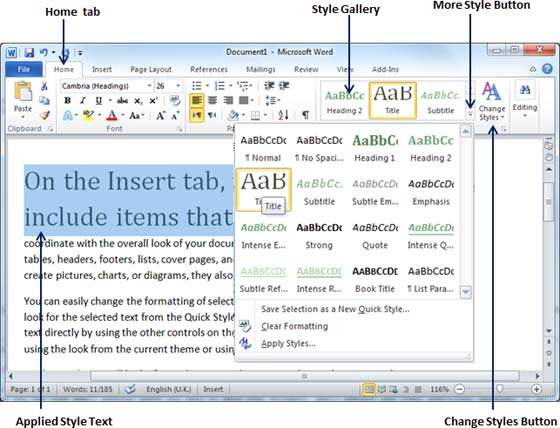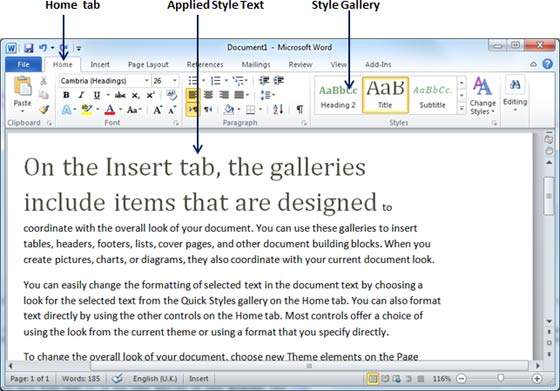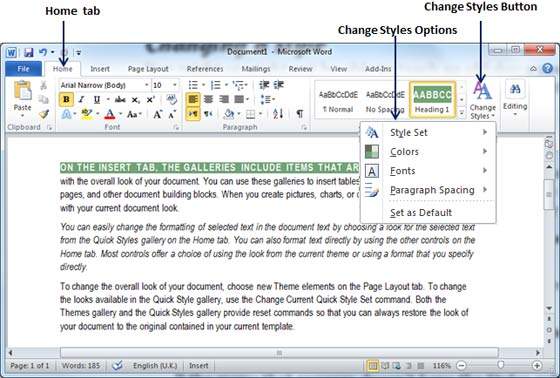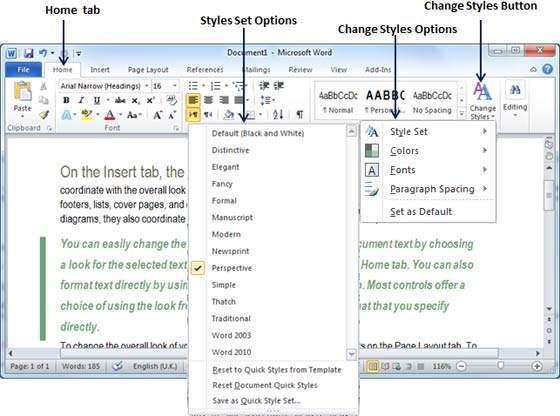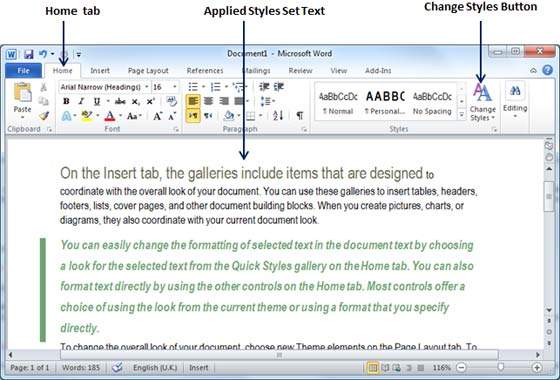Word для Microsoft 365 Outlook для Microsoft 365 Word 2021 Outlook 2021 Word 2019 Outlook 2019 Word 2016 Outlook 2016 Word 2013 Outlook 2013 Word 2010 Word 2007 Еще…Меньше
С помощью стилей можно быстро применить набор вариантов форматирования во всем документе. Если вам нужны параметры форматирования, недоступные из встроенных стилей и тем, доступных в Word, вы можете изменить существующий стиль и настроить его в соответствии со своими потребностями. Вы можете изменить форматирование (например, размер шрифта, цвет и отступ текста) в стилях, примененных к заголовкам, заголовкам, абзацам, спискам и так далее. Вы также можете выбрать форматированный текст в документе, чтобы создать новый стиль в коллекции «Стили».
Стили, описанные в этой статье, находятся в коллекции «Стили» на вкладке Главная. Чтобы применить стиль, просто выделите текст, который вы хотите отформатировать, и выберите нужный стиль в коллекции «Стили». Дополнительные сведения см. в статье Применение стиля к тексту в Word.

Изменение существующего стиля
Изменить стиль из коллекции «Стили» можно двумя способами:
-
Обновление стиля в соответствии с форматированием в документе
-
Изменение стиля вручную в диалоговом окне »Изменение стиля»
Обновление стиля в соответствии с форматированием в документе
Если в документе есть текст с нужным стилем, вы можете изменить его форматирование и применить изменения к стилю в коллекции «Стили».
-
Выделите в документе текст, к которому применен стиль, например «Заголовок 1».
При выборе текста, к которому применен стиль, стиль выделяется в коллекции «Стили».
-
Отформатируйте выбранный текст так, как хотите.
Например, вы можете изменить размер шрифта для стиля «Заголовок 1» с 16 до 14 пунктов.
-
На вкладке Главная в группе Стили щелкните правой кнопкой мыши стиль, который вы хотите изменить, и выберите команду Обновить [название стиля] в соответствии с выделенным фрагментом.
Примечание: Весь текст, к которому применен этот стиль, автоматически изменится.
Изменение стиля вручную в диалоговом окне »Изменение стиля»
Вы можете изменить стиль напрямую в коллекции «Стили», не настраивая текст в документе.
-
На вкладке Главная щелкните правой кнопкой мыши стиль в коллекции «Стили» и выберите команду Изменить.
-
В разделе Форматирование измените форматирование, например начертание, размер или цвет шрифта, выравнивание, междустрочный интервал и отступы.
-
Выберите, должен ли стиль применяться к текущему документу или же ко всем новым документам.
Создание стиля на основе форматирования документа
Вы можете выбрать отформатированный текст в документе, чтобы создать новый стиль и добавить его в коллекцию «Стили».
-
Щелкните правой кнопкой мыши текст, на основе которого вы хотите создать стиль.
-
На мини-панели инструментов нажмите кнопку Стили и щелкните Создать стиль.
-
В диалоговом окне Создание стиля введите имя стиля и нажмите кнопку ОК.
Новый стиль появится в коллекции «Стили».
Примечание: Если вы хотите, чтобы новый стиль появился во всех новых Word документах, щелкните его правой кнопкой мыши в коллекции «Стили», выберите изменить ,а затем в нижней части диалогового окна выберите новые документы, основанные на этом шаблоне.
-
Щелкните правой кнопкой мыши текст, выберите Стили и щелкните Сохранить выделенный фрагмент как новый экспресс-стиль.
-
В диалоговом окне Создание стиля введите имя стиля и нажмите кнопку ОК.
Новый стиль появится в коллекции «Стили».
Примечание: Если вы хотите, чтобы новый стиль появился во всех новых Word документах, щелкните его правой кнопкой мыши в коллекции «Стили», выберите изменить ,а затем в нижней части диалогового окна выберите новые документы, основанные на этом шаблоне.
Дополнительные сведения
Применение стиля к тексту в Word
Нужна дополнительная помощь?
Из урока 5 и урока 12 сделан важный вывод: в рабочей области «Стили» должно быть необходимое количество стилей текста. Из моего опыта: около 15 стилей текста. Только тогда будет полноценная работа со стилями. Итак, мы должны понять, что такое «Управление стилями»?
Причины появления лишних стилей рассмотрены на уроке 15. Давайте вспомним причины появления лишних стилей:
- Появление
встроенного стиля при некоторых условиях - Автоматическое
определение нового стиля на базе встроенного - Копирование
текста из других программ - Копирование
текста, который имеет назначенный стиль, из одного документа в другой
От первой причины мы избавились на уроке 17, когда настраивали Word, – нам не грозит появление незапланированных встроенных стилей. Вторая причина работает вне зависимости от нашего желания. Две другие причины мы просто не отрабатывали, то есть не работали с буфером обмена (урок 16).
Скачайте документ тут и откройте его.
Мы аккуратно работали с документом на предыдущих уроках – и тем не менее в рабочей области «Стили» появились стили текста, которые не используются, либо используются от силы один раз:
Я внимательно рассмотрела стили текста в рабочей области «Стили» и создала такую таблицу:
- Перечень стилей в рабочей области «Стили»
- Перечень стилей, которые я использую в своем документе
- Упорядоченный перечень стилей (порядок зависит от степени важности стиля текста, от частоты использования стиля)
| (1) Имеющиеся стили |
(2) Используемые стили |
(3) Конечный список используемых стилей |
|---|---|---|
| Введение | Введение | Введение |
| Заголовок 1 | Заголовок 1 | Заголовок 1 |
| Заголовок 2 | Заголовок 2 | Заголовок 2 |
| Заголовок 3 | Заголовок 3 | Заголовок 3 |
| Заголовок 4 | Обычный | |
| Заголовок 5 | Основной | |
| Обычный | Обычный | Список_номер |
| Основной | Основной | Список_6уква |
| Приложение | Приложение | Список_тире |
|
Список_6уква
|
Список_6уква | Приложение |
| Список_номер | Список_номер |
Оглавление 1 |
| Список_тире | Список_тире |
Оглавление 2 |
|
Оглавление 1 |
Оглавление 1 |
|
|
Оглавление 2 |
Оглавление 2 |
|
|
Оглавление 3 |
||
|
Верхний колонтитул |
||
| Гиперссылка | ||
| Нижний колонтитул |
Итак, пред нами стоит задача: навести порядок в корзине,
которая называется «Рабочая область «Стили»».
По окончании урока вы
сможете:
- Рассказать,
какие задачи решает закладка «Рекомендации» в диалоговом окне «Управление
стилями» - Скрыть
неиспользуемые стили текста - Определить
порядок появления стилей
1. Закладка «Рекомендации» в
диалоговом окне «Управление стилями»
Шаг 1. Для начала устанавливаем текстовый
курсор на названии документа
Шаг 2. Открываем диалоговое окно «Управление
стилями» (кнопка, которая расположена внизу слева рабочей области «Стили», эта
кнопка называется «Управление стилями»):
Первая кнопка в этом ряду называется «Создать стиль», вторая – «Инспектор стилей». Но кнопка «Управление стилями» включает в себя возможности этих двух кнопок, поэтому первые две копки рассматривать не будем. С этим диалоговым окном мы познакомились на уроке 36, когда делали файла шаблона Normal. На этом уроке мы работали с закладкой «По умолчанию». Но сейчас нас интересует закладка «Рекомендации»:
Я всегда призываю: учитесь читать диалоговые окна – там всё
написано! На мой взгляд диалоговое окно «Управление стилями» очень и очень
информативно. Но дьявол кроется в деталях.
Делаем выводы:
- Число
слева определяет место стиля текста в общем списке стилей (правда нумерация
немного странная – после «2» идет сразу «10», но это на совести разработчиков
программы Word).
Мы можем переместить стиль текста в списке вверх или вниз на одно значение (если выберем стиль текста с номером «2» и нажмём кнопку «Вниз», то этот стиль получит номер «3» и соответствующее расположение). Мы можем сделать стиль текста последним в списке или присвоить конкретное значение.
| Понять и запомнить! |
Порядковый номер стиля текста в общем списке стилей – это ПРИОРИТЕТ! |
Закройте диалоговое окно «Управление «стилями» и подведите курсор к названию стиля в рабочей области «Стили», например, выберите название стиля «Оглавление 1». Вы увидите всплывающие окно с полной характеристикой стиля (урок 4):
Я обвела слово
«Приоритет: 40» рамкой.
| Понять и запомнить! |
В пределах одного номера стили текста сортируются по алфавиту |
Вернёмся к диалоговому
окну «Управление стилями», закладке «Рекомендации».
- В
списке стилей текста присутствуют все стили, которые есть, как встроенные, так
и созданные пользователем. Стили текста имеют три состояния: - видимые (кнопка «Показать»
- скрытые до поры до времени (кнопка «Скрыть до использования»)
- скрытые (кнопка «Скрыть»)
Шрифт названия видимых
стилей имеет черный, а шрифт скрытых
стилей – светло—серый. Вы можете указать на название стиля «Без интервала», которое
имеет чёрную окраску, но тем не менее не присутствует в рабочей области
«Стили». Я отсылаю вас на урок 13, где мы настраивали параметры отображения рабочей
области «Стили»:
Установите режим
«Рекомендованные» в поле «Отображаемые стили» и вы увидите вот такой список рекомендованных
стилей плюс пользовательские стили в рабочей области «Стили»:
Давайте все-таки
зададим режим «В текущем документе» и вернёмся к диалоговому окну «Управление
стилями»:
Теперь, после
знакомства с закладкой «Рекомендации» диалогового окна «Управление стилями»,
приступаем к сортировке нашего списка стилей текста.
2. Сортировка списка стилей текста
Можно теперь вручную
разыскивать стили текста в списке, назначать стилям видимость или невидимость,
назначать порядковый номер в общем списке стилей. Но мы постараемся сделать
проще.
Шаг 1. Выделяем все стили текста (кнопка
«Выделить все»
Шаг 2. Присваиваем всем стилям текста
значение «Последний» (кнопка «Сделать последним)
Шаг 3. Скрываем все стили (кнопка
«Скрыть»):
В результате получаем
такую картину:
Так что же произошло?
Все в порядке. Все стили текста, кроме стилей таблиц, получили 100-тый номер и
благополучно отправились в конец списка стилей. А вот таблицы – это особый стиль,
которому невозможно поменять номер очереди или скрыть с глаз долой. Дело в том,
что список стилей таблиц прячется не в рабочей области «Стили», а совсем в
другом месте. Но о таблицах много позже. А пока примем, как данность, что в
диалоговом окне «Управление стилями» мы найдем абсолютно все стили.
В настоящий момент
стили таблиц нас не интересуют. Поэтому начинаем разбираться со стилями текста
документа.
Напомню, какой список
стилей нам нужен:
| Приоритет |
Порядок используемых стилей |
| 1 | Введение |
| 2 | Заголовок 1 |
| 2 | Заголовок 2 |
| 2 | Заголовок 3 |
| 3 | Обычный |
| 4 | Основной |
| 5 | Список_номер |
| 6 | Список_6уква |
| 7 | Список_тире |
| 8 | Приложение |
| 9 |
Оглавление 1 |
| 9 |
Оглавление 2 |
Шаг 4. Находим название стиля «Введение» (это нетрудно, так в пределах одного номера, в данном случае последнего, названия сортируются по алфавиту:
Шаг 5. Нажимаем кнопку «Показать» и
открываем диалоговое окно «Присвоение значения». В этом диалоговом окне
устанавливаем значение «1»:

Нажимаем ОК, но
остаемся в диалоговом окне «Управление стилями»
Теперь повторяем шаги
4 и 5 для остальных стилей текста, которые будут работать в нашем документе.
Шаг 6. Выделяем при помощи функциональной
клавиши Shift три первых названия стилей «Заголовок …» и в диалоговом окне
«Присвоение значения» устанавливаем значение «2»:
Почему три первых
Заголовка? А больше нам в этом документе не нужно!
Шаг 7. Выделяем стиль «Обычный» и в
диалоговом окне «Присвоение значения» устанавливаем значение «3»:
Шаг 8. Выделяем стиль «Основной» и в
диалоговом окне «Присвоение значения» устанавливаем значение «4»:
Шаг 9. Выделяем стиль «Список_номер» и в
диалоговом окне «Присвоение значения» устанавливаем значение «5»:
Шаг 10. Выделяем стиль «Список_буква» и в
диалоговом окне «Присвоение значения» устанавливаем значение «6»:
Шаг 11. Выделяем стиль «Список_тире» и в
диалоговом окне «Присвоение значения» устанавливаем значение «7»:
Шаг 12. Выделяем стиль «Приложение» и в
диалоговом окне «Присвоение значения» устанавливаем значение «8»:
Шаг 13. Выделяем при помощи функциональной
клавиши Shift два первых названия стилей «Оглавление …» и в диалоговом
окне «Присвоение значения» устанавливаем значение «9»:
Самое время и полюбоваться
результатом:
Всё вместе и всё по порядочку. И никто не сможет нам
диктовать свою волю! Нажимаем ОК и смотрим, что получилось:
Итак, в рабочей области «Стили» всего 12 стилей текста. То
есть необходимое и достаточное количество. Мы даже можем себе позволить
добавить ещё стилей. Например, практически наверняка, нам понадобиться стиль
для названия приложения, который мы назовем «Приложение_Название».
| Понять и запомнить! | Максимальное количество стилей, используемых в документе, должно умещаться на одну страницу рабочей области «Стили». То есть следите за тем, чтобы в рабочей области «Стили» не появлялась полоса прокрутки |
Я сделала два скриншота, чтобы вы увидели, картинку «Было — стало»:
Теперь вы сможете:
- Рассказать,
какие задачи решает закладка «Рекомендации» в диалоговом окне «Управление
стилями» - Скрыть
неиспользуемые стили текста - Определить
порядок появления стилей

Рис. 3.5. Окно настройки колонок.
Работа со стилями
Стили представляют собой наборы атрибутов форматирования. При создании стиля указывается значения отдельных параметров форматирования, которые должны быть включены в создаваемый стиль, для последующего применения всех этих параметров совместно посредством выбора имени этого стиля. Стили определяют форматирование символов, текстовых фрагментов, абзацев, строк таблиц или уровней структуры документа. Основные типы стилей:
— стиль символа (знака) — содержит параметры форматирования символов,
включая шрифт, размер, начертание, положение и интервалы;
— стиль абзаца — содержит параметры форматирования абзацев, такие как междустрочные интервалы, отступы, выравнивание и позиции табуляции Стили абзацев также могут содержать стили или параметры форматирования символов.
Большинство стилей, используемых в Word, являются стилями абзацев. Также существуют стили таблиц и списков.
32
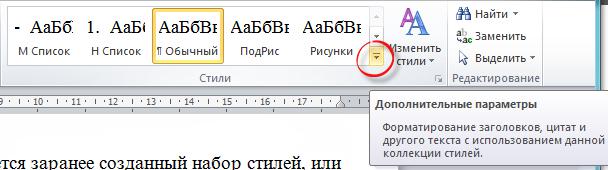
В каждом шаблоне документа имеется заранее созданный набор стилей, или библиотека стилей, но можно самостоятельно создавать новые и изменять имеющиеся в шаблонах стили. Кроме того, стили могут сохраняться непосредственно в документах.
Применение имеющихся стилей
В Word есть большое количество заготовленных стилей, к которым наиболее часто обращаются пользователи программы. На вкладке Главная → Стили
отображаются так называемые экспресс-стили (рис. 3.6).
Рис. 3.6. Список экспресс-стилей.
Для применения стиля из списка экспресс-стилей необходимо:
—выделить фрагмент текста;
—на панели Стили нажать справа нижнюю кнопку в строке с графическим представлением стилей (можно нажать кнопку в самой строке Стили);
—в появившейся галерее надо выбрать нужный стиль, при этом выделенный фрагмент будет приобретать форматирование того стиля, на который будет указывать курсор мыши.
Всписке стилей «буквой а» обозначены стили знака, значком ¶ — стиль абзаца,
соответственно, где есть оба значка, — это стили и знака, и абзаца.
При необходимости переименования выбранного стиля, необходимо щелкнуть на соответствующей ему кнопке правой кнопкой мыши и выбрать из контекстного меню пункт Переименовать.
33
Сбросить все параметры форматирования выделенного фрагмента можно,
нажав кнопку Очистить стиль в галерее стилей.
Чтобы применить стиль, которого нет в экспресс-галерее, можно загрузить набор стилей из другого шаблона. Для этого нужно нажать кнопку Изменить стили
→ Набор стилей и выбрать необходимый набор.
Для настройки списка отображаемых стилей предназначена ссылка
Параметры (окно группы Стили). При щелчке на ней кнопкой мыши открывается окно Параметры области стилей.
Создание и изменение стиля
Создавать и изменять стили можно двумя способами:
1.Определением (переопределением) стиля по образцу:
—придайте фрагменту текста необходимый вид;
—откройте экспресс-галерею стилей и щелкните кнопкой мыши Сохранить выделенный фрагмент как новый экспресс-стиль (при изменении стиля —Обновить стиль в соответствии с выделенным фрагментом);
—в появившемся окне введите имя нового стиля и нажмите ОК.
2.Созданием (изменением) параметров стиля:
—откройте окно Стили;
—нажмите кнопку Создать стиль;
—в появившемся окне Создание стиля настройте все необходимые параметры форматирования (при изменении стиля, соответственно Изменение стиля)
(рис. 3.7).
Для облегчения работы со стилями существует специальный механизм –
инспектор стилей, который позволяет отслеживать используемые в документе стили абзаца и текста. Для вызова инспектора стилей служит кнопка 
Для более тонких настроек стилей служит кнопка 
Стили.
34
Соседние файлы в предмете [НЕСОРТИРОВАННОЕ]
- #
- #
- #
- #
- #
- #
- #
- #
- #
- #
- #
14626

Создание и изменение стилей оформления в Word 2010
В Microsoft Word используются два метода создания и изменения стилей: обычные, предполагающие работу со специальными диалоговыми окнами, и быстрые — когда текст абзаца оформляется вручную и параметры форматирования присваиваются уже существующему или сохраняются как новый стиль. При этом размер абзаца не имеет значения, он может состоять всего из пары слов.
Рассмотрим создание и изменение стилей на примерах. Начнем с создания стиля на основе уже отформатированного нужным образом абзаца. Рассмотрим на примере списка из нашего текста. При оформлении списка стилем Абзац списка (List Paragraph) мы получили список без маркеров. Исправим этот недостаток.
- Сначала сбросим форматирование. Выделите строки списка и нажмите кнопку Очистить формат (Clean Formatting) для сброса форматирования или выберите в списке экспресс-стилей стиль Обычный (Normal).
- Нажмите кнопку Маркеры (Bullets) для создания маркированного списка.
- Нажмите кнопку Дополнительные параметры (More) и выберите команду Сохранить выделенный фрагмент как экспресс-стиль (Save Selection as a New Quick Style) или щелкните по выделенному тексту правой кнопкой мыши и в контекстном меню выберите команду Стили ⇒ Сохранить выделенный фрагмент как экспресс-стиль (Styles ⇒ Save Selection as a New Quick Style).
- В открывшемся диалоговом окне Создание стиля (Create New Style from Formatting) (рис. 5.6) в поле ввода Имя (Name) введите название нового стиля, например Мой список, и нажмите кнопку ОК. Созданный экспресс-стиль отобразится в списке экспресс-стилей.
Рис. 5.6. Диалоговое окно Создание стиля
Для проверки можно сбросить форматирование элементов списка и применить к ним созданный стиль. В результате мы должны получить документ, полностью оформленный с помощью стилей, при этом список будет маркированным (рис. 5.7).
Рис. 5.7. Документ после оформления стилями
Если предполагается внести много изменений в параметры оформления текста, входящие в стиль, лучше воспользоваться стандартным диалоговым окном Создание стиля (Create New Style from Formatting) (рис. 5.8). Вызвать его можно, нажав кнопку , а затем в открывшемся диалоговом окне Стили (Styles), кнопку Создать стиль (New Style).
Рис. 5.8. Диалоговое окно Создание стиля
Данное окно содержит большое количество элементов управления для оформления текста. Большую их часть можно найти в группах инструментов ленты меню, но здесь они собраны в одном окне, а не размещены на разных вкладках. Рассмотрим эти элементы подробнее.
- В поле ввода текста Имя (Name) задается название стиля.
- В списке Основан на стиле (Style based on) можно выбрать наиболее близкий по параметрам стиль, который будет взят за основу для настройки вашего стиля.
- Список Стиль следующего абзаца (Style for following paragraph) служит для выбора стиля следующего абзаца за оформляемым.
- В группе инструментов Форматирование (Formatting) расположены инструменты для оформления текста и абзацев и поле, в котором можно сразу увидеть, как будет выглядеть текст, оформленный вашим стилем, после сохранения настроек. Под текстовым полем идет описание параметров стиля.
- Если установить флажок Добавить в список экспресс-стилей (Add to Quick Style list), то стиль будет отображаться в списке экспресс-стилей.
- Если установлен флажок Обновлять автоматически (Automatically update), то изменение параметров форматирования любого абзаца, оформленного этим стилем, будет вноситься в параметры стиля и приведет к изменению оформления остального текста, оформленного этим стилем.
- Переключатель, расположенный под флажками, позволяет выбрать место сохранения измененного стиля — в текущем документе или в шаблоне.
- Кнопка Формат (Format) содержит команды вызова диалоговых окон настройки различных параметров оформления от шрифта до анимации текста.
При изменении стиля внешний вид текста, отформатированного этим стилем, изменится в соответствии с новыми параметрами. Для изменения стиля также можно использовать быстрый способ — выделить абзац, оформленный требуемым стилем, и вручную изменить требуемые параметры, а затем обновить стиль в соответствии с форматированием текста. Рассмотрим этот вариант на примере — изменим созданный стиль списка так, чтобы начертание текста стало курсивным.
- Выделите любой пункт списка и нажмите кнопку Курсив (Italic) в группе инструментов Шрифт (Font).
- Щелкните правой кнопкой мыши по стилю Мой список и выберите команду меню Обновить Мой список в соответствии с выделенным фрагментом (Update Мой список to Match Selection). Начертание шрифта всех пунктов списка изменится на курсивное.
Таким способом удобно вносить в стиль небольшие изменения, но некоторые параметры, например название стиля, так настроить нельзя. Для таких настроек используется диалоговое окно Изменение стиля (Modify Style). Внешне это окно практически не отличается от диалогового окна Создание стиля (Create New Style from Formatting) и используется для внесения большого количества поправок в стиль или редактирования таких параметров, которые нельзя изменить другими способами. Например, созданный экспресс-стиль Мой список будет сохранен только в текущем документе. Чтобы иметь возможность использовать созданный стиль во всех документах, следует сохранить его в шаблоне.
- Для сохранения экспресс-стиля в шаблоне щелкните правой кнопкой мыши по названию стиля в списке и выберите команду Изменить (Modify).
- В открывшемся диалоговом окне Изменение стиля (Modify Style) установите переключатель в положение В новых документах, использующих этот шаблон (New documents based on this template) и нажмите кнопку ОК. Теперь стиль Мой список можно будет использовать во всех новых документах.
Помимо функции оформления стили образуют так называемую структуру документа, элементом которой является абзац, оформленный каким-либо стилем. Такая структура позволяет автоматизировать некоторые функции оформления документов, например создание оглавления или перемещение отдельных абзацев или даже разделов документа, например глав книги, друг относительно друга в режиме просмотра структуры, вызываемого кнопкой Структура (Outline) в группе инструментов Режимы просмотра документов (Documents Views) на вкладке меню Вид (View). Если же текст полностью оформлять вручную, то такие функции будут недоступны, поскольку большая часть текста будет отмечена стилем Обычный (Normal), поэтому объемные документы рекомендуется оформлять с использованием стилей.
In this chapter, we will discuss how to apply quick styles in Word 2010. Microsoft Word provides a gallery of Quick Styles that you can apply to headings, titles, text, and lists. Quick styles come with canned formatting choices, such as font, boldface, and color which we will understand in this chapter.
Apply Quick Styles
The following steps will help you understand how to apply quick styles to a selected portion of text.
Step 1 − Select a portion of text to which you want to apply some style. Using style, you can change the selected portion of text as a heading or subheading or title of the document. You can try using different styles on your text based on your requirement.
Step 2 − Click the Home tab and then move your mouse pointer over the available styles in the Style Gallery. You will see that the selected portion of text will change its style based on the selected style. You can display more available styles by clicking the More Style button.
Step 3 − Finally, to apply a selected style, click over the style and you will find that it is has been applied on the selected portion of text.
You can bring a text to its normal appearance by selecting the Normal style available in the Style Gallery.
Change Styles
The Change Style function allows you to change the default font, color, paragraph spacing and style set for a document. The following steps will help you change the default style.
Step 1 − Open the document the style of which needs to be changed. Click the Home tab and then click the Change Styles button; this will show you all the options that can be changed. You can change the Style, the Font, the Color and the Spacing of the paragraph.
Step 2 − If the style set needs to be changed, click the Style Set option; this will display a submenu to select any of the available style set. When you move your mouse over the different style sets, you will get real time text preview to give an idea about the final result.
Step 3 − To apply a selected style set, click over the style set and you will find that it is has been applied on your document.
Similarly, you can try applying Font, Color and Paragraph Spacing. You can try these options yourself.